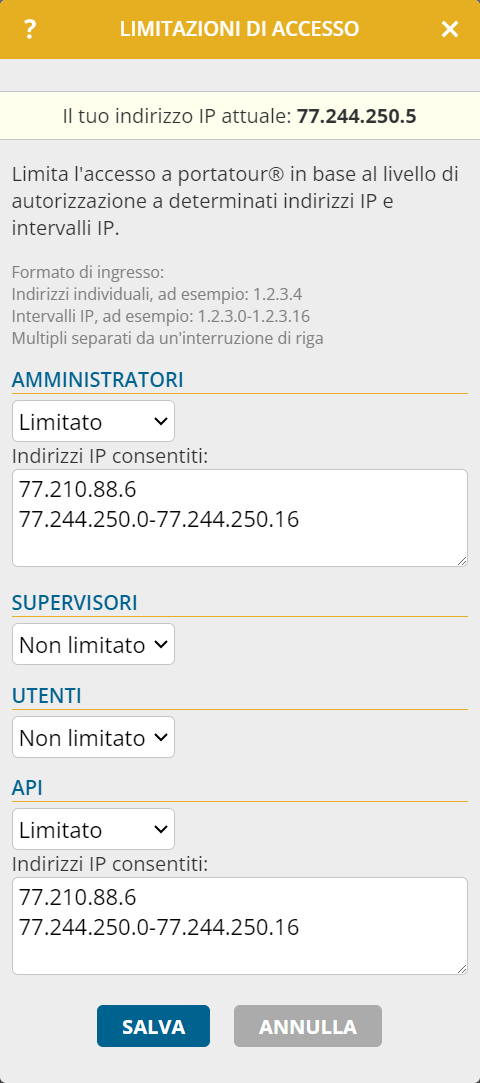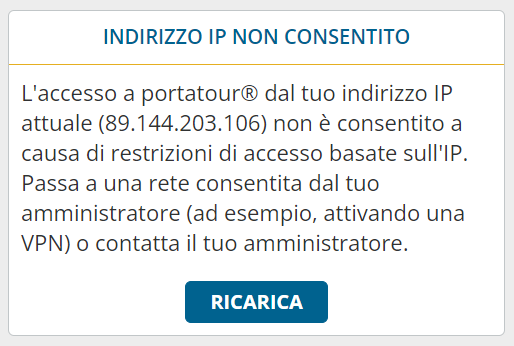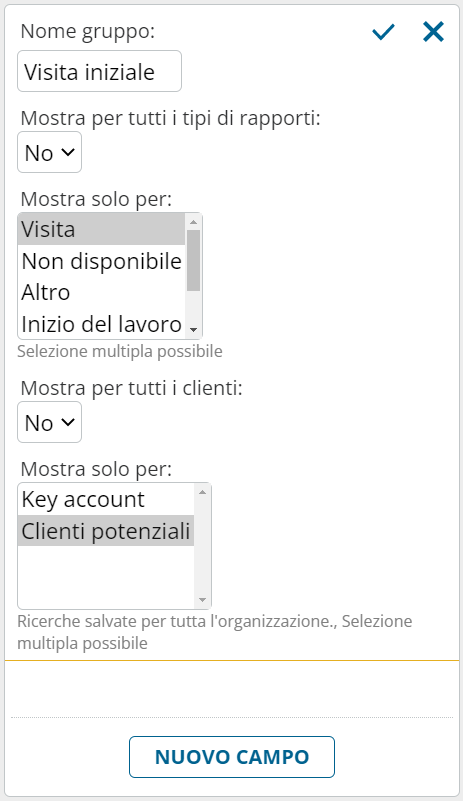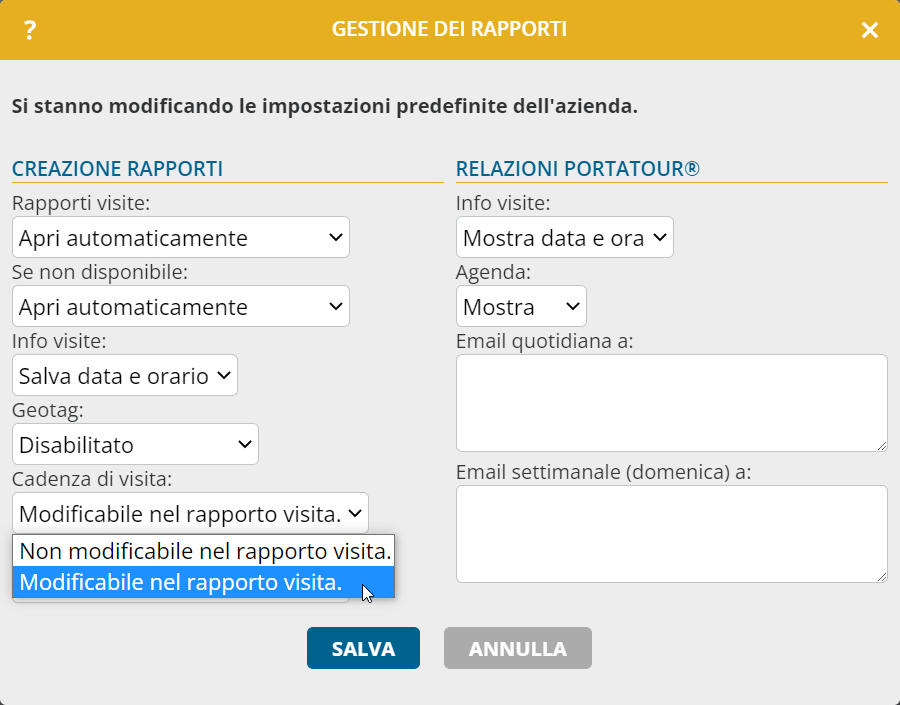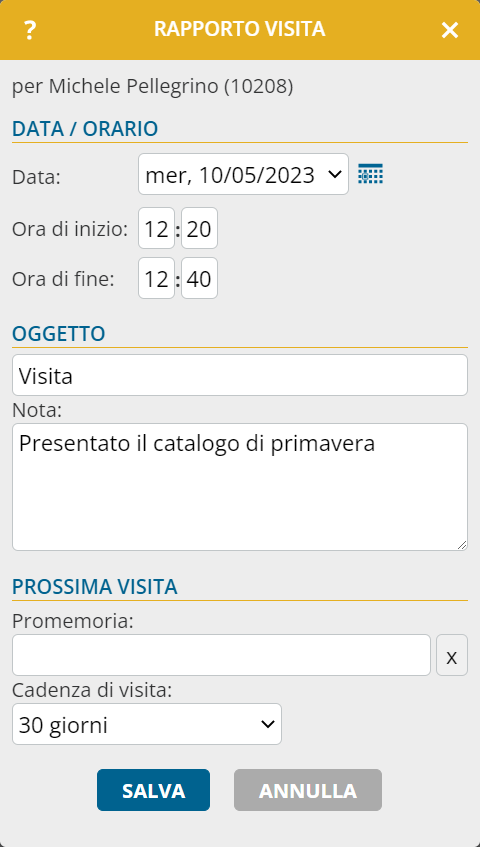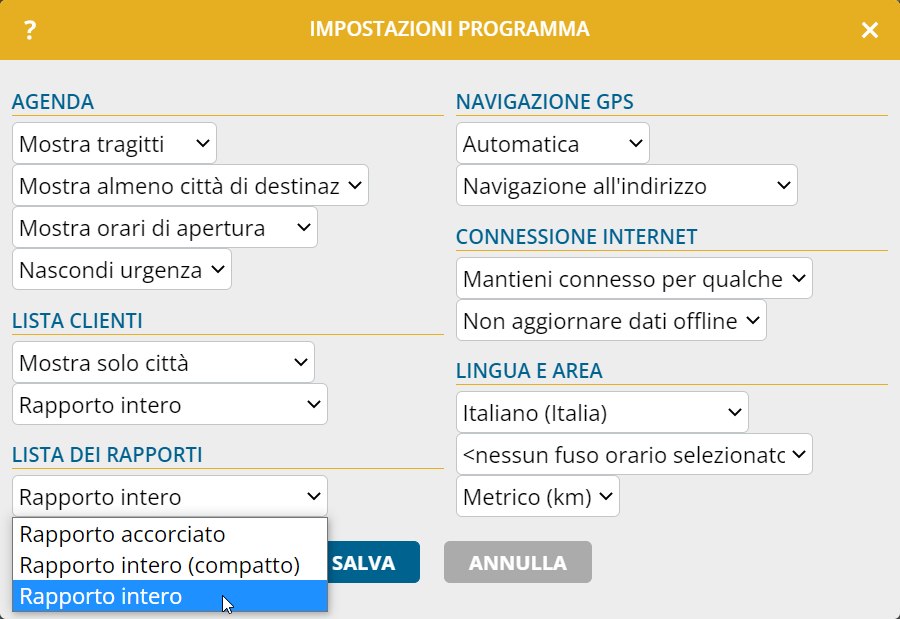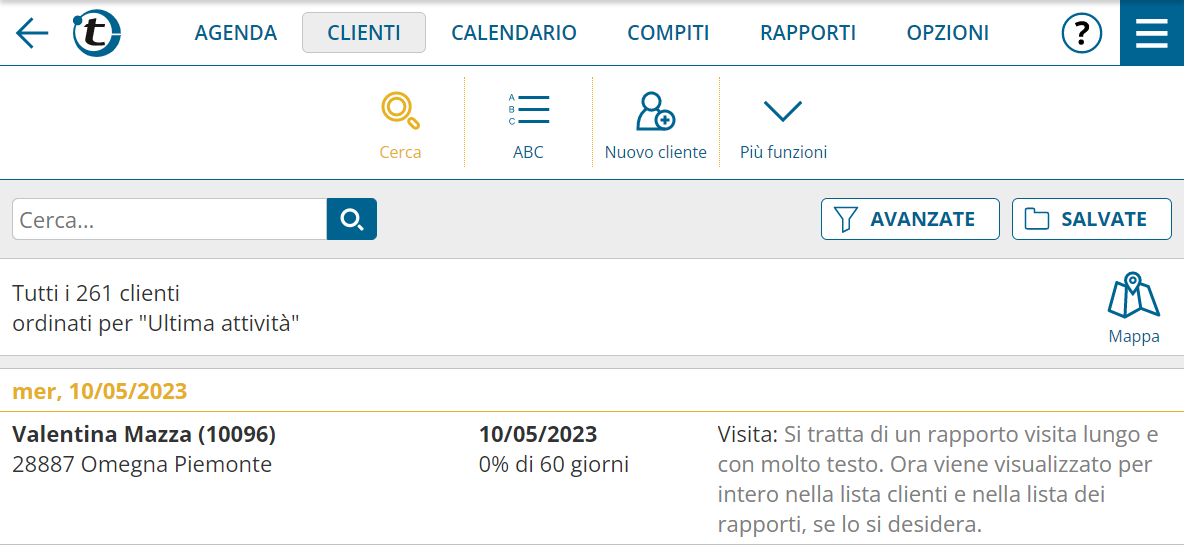Questa novità riguarda gli accessi aziendali con almeno due utenti.
Hai mai desiderato usare campi diversi quando crei il rapporto visita per clienti diversi? Per esempio, il settore, la classificazione ABC o la regione geografica potrebbero influire sui dati da inserire durante la visita.
Adesso lo puoi fare con portatour®.
Come amministratore, per configurare un nuovo gruppo di campi dinamici, segui questi passi:
- Nella lista clienti, usa la ricerca avanzata per filtrare i clienti per i quali devono essere mostrati determinati campi quando inserisci un rapporto.
- Scorri la lista e verifica che contenga effettivamente i clienti che vuoi modificare.
- Salva la ricerca per tutta l’organizzazione.
- Apri nelle opzioni dell’azienda la gestione dei campi personalizzati per i rapporti.
- Crea un nuovo gruppo di campi.
- Imposta “Mostra per tutti i clienti” su “No”.
- Su “Mostra solo per” seleziona la ricerca che hai salvato in precedenza.
- Crea i campi all’interno del gruppo.
- Salvali.
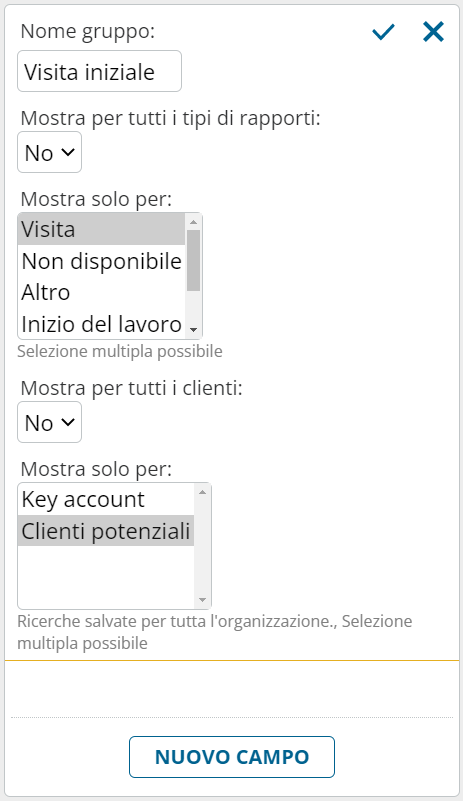
La modifica sarà subito attiva per tutti gli utenti: se, al momento di creare un rapporto, un cliente fa parte della ricerca salvata, sarà mostrato il gruppo di campi dinamici nel modulo di inserimento. In caso contrario, non sarà visibile.
Note sui gruppi di campi dinamici:
- Se compili i gruppi di campi dinamici in un rapporto, queste voci rimangono nel rapporto, anche se in futuro il cliente non dovesse corrispondere più ai criteri del filtro.
- I campi dinamici funzionano anche in modalità offline. Tramite i dati del cliente scaricati sul dispositivo si riconosce se questo corrisponde al filtro.
- Quando si configura il gruppo di campi, è possibile selezionare più ricerche salvate in contemporanea. Il gruppo di campi dinamico viene visualizzato se il cliente è incluso in almeno una delle ricerche selezionate.
- Le ricerche salvate usate per i gruppi di campi non possono essere eliminate né rinominate. Si consiglia pertanto di scegliere il nome con cura. È comunque possibile modificare i criteri di filtro della ricerca salvata in qualsiasi momento, sovrascrivendola.
- Se crei campi obbligatori nei gruppi di campi dinamici, questi devono essere compilati dall’utente solo se il gruppo di campi viene mostrato.
- Nei rapporti che non hanno un riferimento cliente, i gruppi di campi dinamici sono mostrati sempre.